


  |  | ||
Cette section contient des informations sur l'enregistrement d'un code utilisateur.
Appuyez sur la touche [Compteur/Outils utilisateur].
Sélectionnez [Paramètres système] à l'aide de [![]() ] ou [
] ou [![]() ], puis appuyez sur la touche [OK].
], puis appuyez sur la touche [OK].
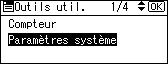
Sélectionnez [Outils administrateur] à l'aide de [![]() ] ou [
] ou [![]() ], puis appuyez sur la touche [OK].
], puis appuyez sur la touche [OK].

Sélectionnez [Gestion carnet d'adresses] à l'aide de [![]() ] ou [
] ou [![]() ], puis appuyez sur la touche [OK].
], puis appuyez sur la touche [OK].
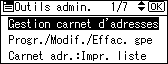
Sélectionnez [Enregistrer/Modifier] à l'aide de [![]() ] ou [
] ou [![]() ], puis appuyez sur la touche [OK].
], puis appuyez sur la touche [OK].
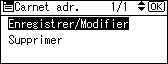
Saisissez le numéro d'enregistrement que vous voulez enregistrer à l'aide du pavé numérique ou des touches de numéros abrégés, puis appuyez sur la touche [OK].

Vous pouvez spécifier automatiquement les numéros d'enregistrement 001-016 en appuyant sur les touches de numéros abrégés.
Appuyez sur [Recher.] pour effectuer une recherche par nom, liste de destinataire, numéro d'enregistrement, code utilisateur, numéro de fax, adresse e-mail ou dossier.
Appuyez sur la touche [OK].
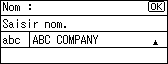
Appuyez sur [Détail].

Sélectionnez [Infos authentification] à l'aide de [![]() ] ou [
] ou [![]() ], puis appuyez sur la touche [OK].
], puis appuyez sur la touche [OK].

Sélectionnez [Code utilisateur] à l'aide de [![]() ] ou [
] ou [![]() ], puis appuyez sur la touche [OK].
], puis appuyez sur la touche [OK].
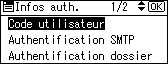
Saisissez le code utilisateur sur le pavé numérique, puis appuyez sur la touche [OK].
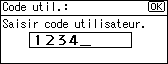
Si vous avez saisi un code erroné, appuyez sur la touche [Effacement/Stop], puis saisissez de nouveau le bon code.
Le code utilisateur que vous spécifiez peut contenir un maximum de huit chiffres.
Sélectionnez [Permettre f° sur auth.] à l'aide de [![]() ] ou [
] ou [![]() ], appuyez sur la touche [OK].
], appuyez sur la touche [OK].

Sélectionnez la fonction que vous voulez pour définir le code utilisateur pour utiliser [![]() ], puis appuyez sur la touche [OK].
], puis appuyez sur la touche [OK].

Appuyez sur la touche [Échap].

Appuyez sur [Terminer].
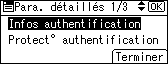
Appuyez sur la touche [OK].

Appuyez sur la touche [Compteur/Outils utilisateur].
![]()
Vous pouvez saisir un code utilisateur composé de un à huit caractères numériques.
Pour enregistrer le nom, reportez-vous à "Enregistrement de noms".